Mit OS X Yosemite hat Apple auch einen dunkleren Modus eingeführt, der meiner Meinung nach ganz schick aussieht, aber aktuell noch nicht wirklich benutzbar ist. So gibt es noch immer einige Apps die noch kein angepasstes Icon für die Menübar besitzen, zum anderen werden Fensterinhalte und -Rahmen weiterhin im hellen Weiß-Grau angezeigt, was man hätte seitens Apple in meinen Augen ebenfalls angehen müssen.
Wie ihr schnell per Tastatur-Shortcut zwischen dem hellen und dunkleren Modus wechseln könnt hatte ich in den letzten Tagen schon einmal beschrieben, nun folgt ein weiterer kleiner Tipp, den sicherlich der ein oder andere gerne anwenden wird: Ein dunkles Dock mit hellen Menüs – sprich den Dark Mode nur für’s Dock von OS X aktivieren. Lässt Apple von Haus aus nicht zu, ist aber über einen kleinen Trick möglich, lediglich drei verschiedene Terminal-Befehle sind dafür notwendig.
- Dark Mode per Terminal aktivieren: Ins Terminalfenster „defaults write NSGlobalDomain AppleInterfaceStyle Dark“ eingeben und bestätigen. Dies aktiviert unter der Haube das dunklere Theme, zeigt dieses aber noch nicht an.
- Dock neustarten: Als nächste Zeile kommt nun „killAll Dock;“ ins Terminal, auch hier bestätigen wir wieder – das Dock wird nun neugestartet und nutzt dabei nun den gerade aktivierten Dark Mode.
- Dark Mode wieder deaktivieren: Nun deaktivieren wir den Dark Mode wieder per Zeile „defaults remove NSGlobalDomain AppleInterfaceStyle„.
Und schon haben wir dein Dock, welches den Dark Mode nutzt, während der Rest des Systems (also Menübar, Menüs und Spotlight) weiterhin im hellen Stile daherkommt – lediglich der CMD+Tab-App-Switcher nutzt ebenfalls das abgedunkelte Theme, da dieser mit dem Dock verknüpft ist. Einziger kleiner Haken: Das ganze hält nur bis zum nächsten Neustart beziehungsweise bis zur nächsten Anmeldung an.
Allerdings kann man sich diesbezüglich natürlich behelfen und ein kleines AppleScript schreiben, das unsere Befehle ausführt – und dieses dann in den Systemeinstellungen unter „Benutzer -> Anmeldeobjekte“ automatisch beim Systemstart ausführen lassen. Ein entsprechendes Script habe ich euch mal an dieser Stelle hochgeladen, einfach herunterladen, entpacken und in die Liste der Anmeldeobjekte hineinziehen. Viel Spaß. ^.^
Quelle Robservatory via TUAW
![Techgedöns [tɛçgədøːns] Techgedöns [tɛçgədøːns]](https://tchgdns.de/wp-content/themes/tchgdns/images/header.png)
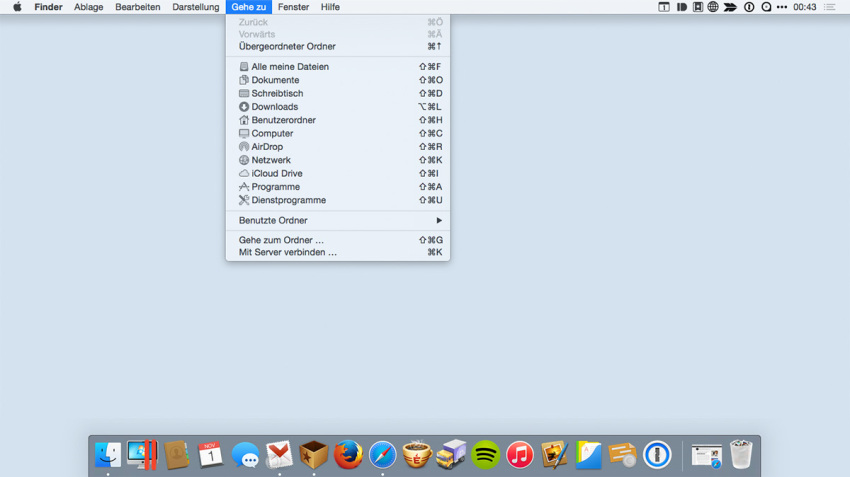

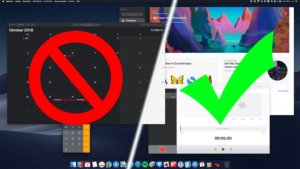


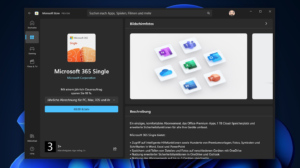
Schreibe den ersten Kommentar